Využití Photoshop nabízí řadu výhod a širokou škálu možností pro úpravu fotografií, tvorbu montáží, koláží a retušování. Nevýhodou však je jeho cena, protože se jedná o placený software a není dostupný pro každého. Naštěstí existuje mnoho online editorů fotografií, které jsou k dispozici jako alternativy. Mezi nimi vyniká Photopea, protože poskytuje stejné funkce a nástroje jako Photoshop.
Pokud jste zvyklí používat Photoshop ve vzdělávacím nebo profesionálním prostředí, může se vám stát, že vám bude chybět, když budete chtít upravovat fotografie doma. I když jsou k dispozici různé editory fotografií a softwarové retušování obrázků, často mají různá rozhraní a funkce, což způsobuje křivku učení. Ale nebojte se, pokud hledáte Adobe Zkušenosti jako ve Photoshopu, toho můžete dosáhnout, aniž byste utratili desetník. Photopea je webová aplikace, která umožňuje upravovat fotografie a její rozhraní velmi připomíná rozhraní Photoshopu. Nabízí stejné nástroje a funkce, pohodlně umístěné na stejných pozicích jako v původním softwaru. Tato podobnost vám ušetří starosti s hledáním konkrétních nástrojů, jako jsou štětce nebo klonovací pluginy.
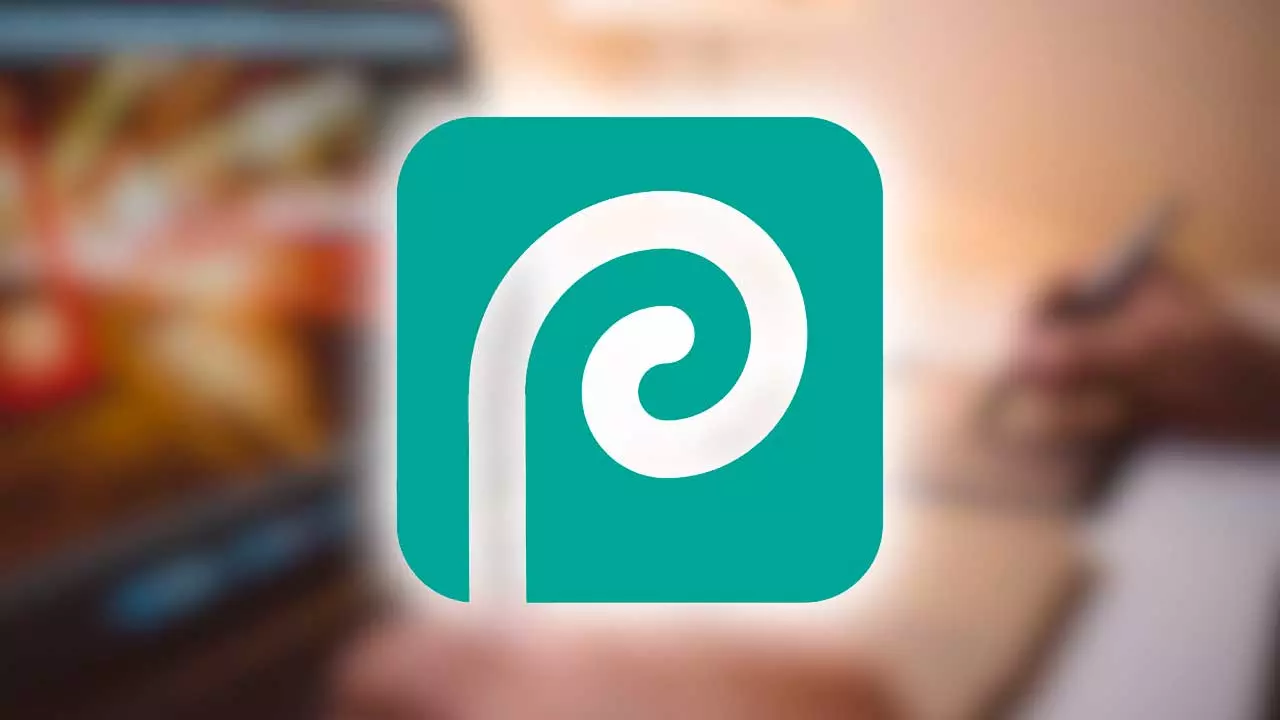
Jak používat
Největší výhodou Photopea je jeho dostupnost bez nutnosti registrace nebo stahování. Jednoduše navštivte jejich webovou stránku, otevřete svůj preferovaný prohlížeč a otevřete Photopea přímo. Není třeba si registrovat účet nebo stahovat jakýkoli software do počítače. Nezáleží na tom, zda používáte svůj vlastní počítač nebo dočasný počítač. Jakmile vstoupíte na web, můžete okamžitě začít upravovat bez jakýchkoli omezení.
Nejsou s tím spojeny žádné náklady a vše, co potřebujete, je webový prohlížeč. Jednou z klíčových výhod je navíc to, že Photopea je plně k dispozici ve španělštině, takže její používání je ještě jednodušší.
Po otevření webu najdete několik sekcí. Hlavní obrazovka obsahuje uprostřed možnosti jako „nový projekt“, „otevřít z počítače“ nebo „šablony“. Nabídka poskytuje přístup k průzkumníku, kde můžete vyhledávat obrázky nebo soubory. Můžete přistupovat k souborům uloženým ve vašem počítači i k souborům uloženým v cloudu, s kompatibilitou pro platformy, jako je Dropbox, onedrive, a Google Drive.
Jakmile nahrajete nebo vytvoříte požadovaný soubor, můžete bez dalšího zpoždění začít s úpravami.
Funkce a nástroje
Pokud jste obeznámeni s používáním Adobe Photoshop, nebudete mít s používáním Photopea žádné potíže, protože zkušenosti jsou téměř totožné. Obsahuje stejné nabídky a funkce, což zajišťuje bezproblémový přechod.
V horní části rozhraní najdete různé nabídky, jako je Soubor, Upravit, Obrázek, Vrstva, Vybrat, Filtr, Zobrazit, Okno a další. Kromě toho máte přístup k nastavení účtu a jazyka pod možností „Více“.
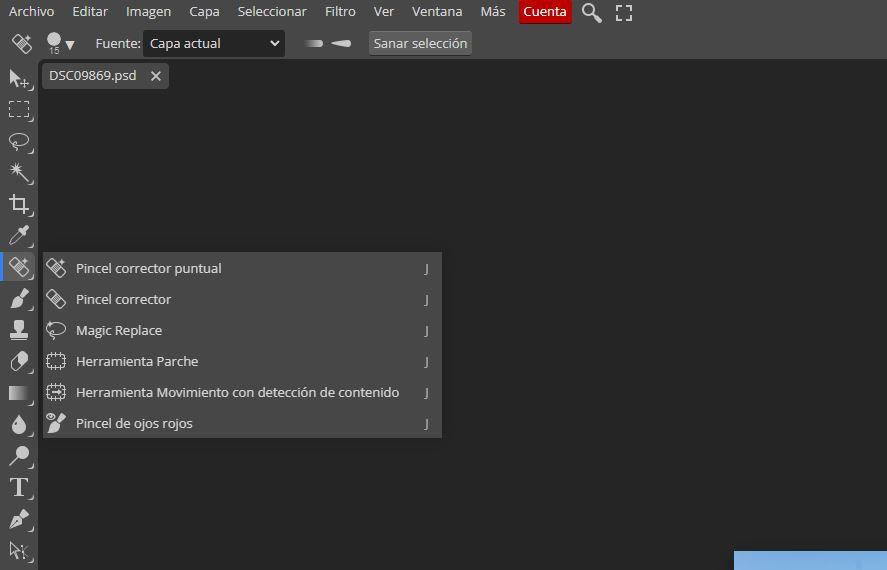
Na levé straně rozhraní najdete sbírku nástrojů s identickými ikonami a symboly jako ve Photoshopu. Patří mezi ně nástroj pro výběr, nástroj oříznutí, nástroj laso, nástroj kouzelná hůlka, nástroj kapátko, nástroj ozdravný štětec, nástroj štětec, nástroj klonovacího razítka, nástroj guma, nástroj pro přechod, nástroj pro rozmazání, nástroj dodge a další.
Neváhejte prozkoumat a používat každý nástroj podle svých potřeb. Chcete-li podrobněji porozumět jednotlivým nástrojům, můžete se podívat na výukové programy Adobe Photoshop, které poskytují komplexní pokyny, jak je efektivně používat. Jakmile provedete požadované úpravy, jednoduše svou práci uložte.
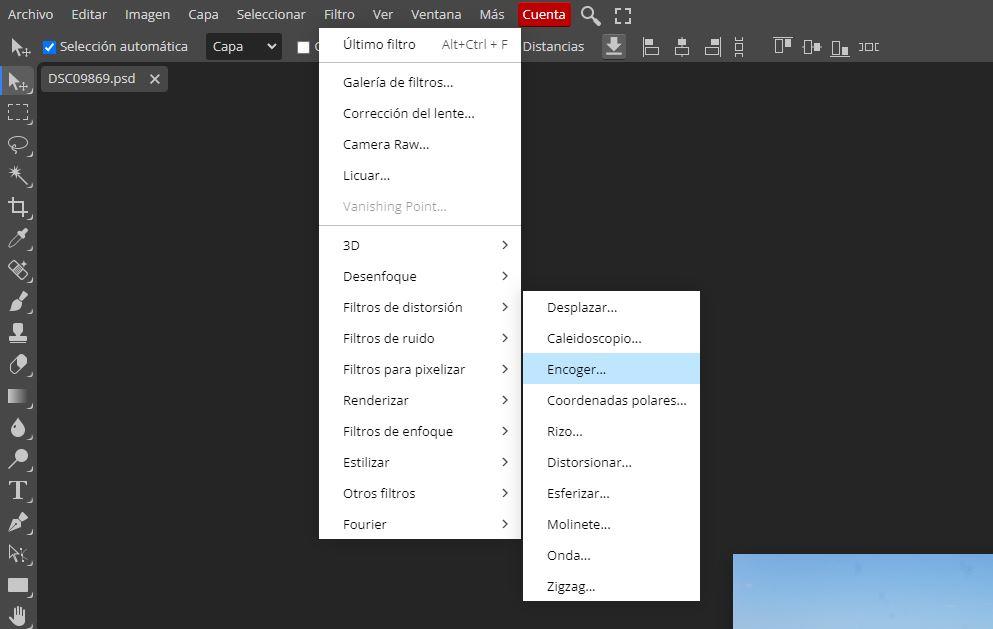
Uložit a exportovat
Photopea nabízí řadu možností ukládání, které se přizpůsobí různým formátům a typům souborů. Chcete-li získat přístup k těmto možnostem, jednoduše klikněte na „Soubor“ a otevřete rozbalovací nabídku. Zde jsou dostupné možnosti:
- Držet
– Uložit jako PSD
– Uložit více…
- Exportovat jako…
- tisk
Jednou z významných výhod Photopea je jeho široká škála podpory formátů. Výběrem možnosti „Exportovat jako…“ můžete prozkoumat řadu možností formátu, včetně PNG, JPG, SVG, GIF, MP4, PDF, WEBP, BMP, TIFF, ICO, DDS, TGA, PPM, RAW, EMF, DXF. Tato všestrannost zajišťuje, že své upravené soubory můžete uložit ve formátu, který nejlépe vyhovuje vašim potřebám.
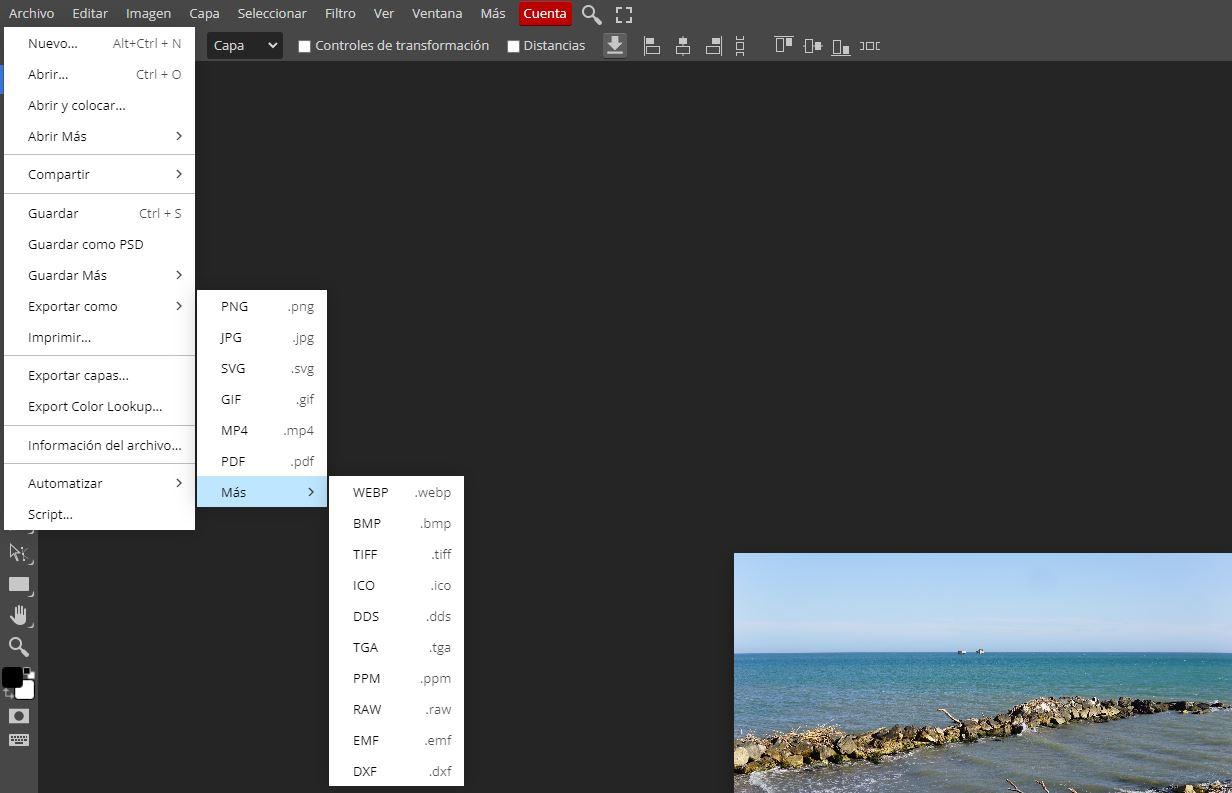
Po výběru požadovaného formátu v Photopea máte možnost upravit kvalitu a rozlišení podle vašich preferencí. Tato funkce vám umožňuje doladit výstup tak, aby vyhovoval vašim konkrétním požadavkům, a zajistit tak optimální výsledky pro vaše upravené obrázky. Díky své všestranné funkčnosti a přizpůsobitelným nastavením se Photopea ukazuje jako neocenitelný nástroj, který si zaslouží trvalé místo ve vašich oblíbených nebo záložkách.